文章详情页
QQ怎么给图片加字?如何给表情包添加文字?
浏览:166日期:2022-08-30 08:18:43
QQ怎么给图片加字?是不是发现很多QQ好友发过来的表情包文字都很贴切当时的情形?如果你也好奇的想要在图片上加入文字,可以借助QQ本身自带的功能给表情添加一个贴切的描述。具体操作请看下文。
QQ怎么给图片加字?
1、打开好友聊天界面,点击“(^_^)”→“表情DIY”。
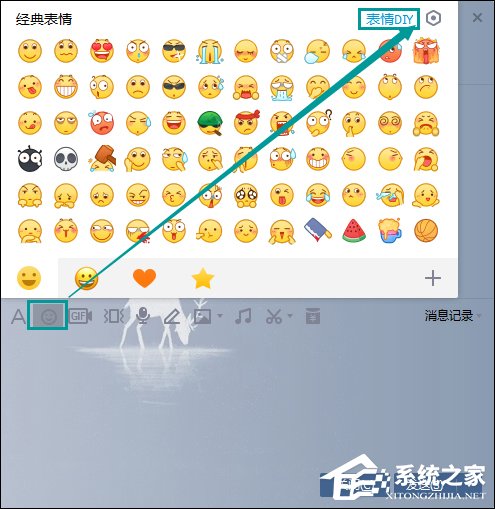
2、进入表情DIY界面后,点击“涂鸦表情”→“我的表情”。
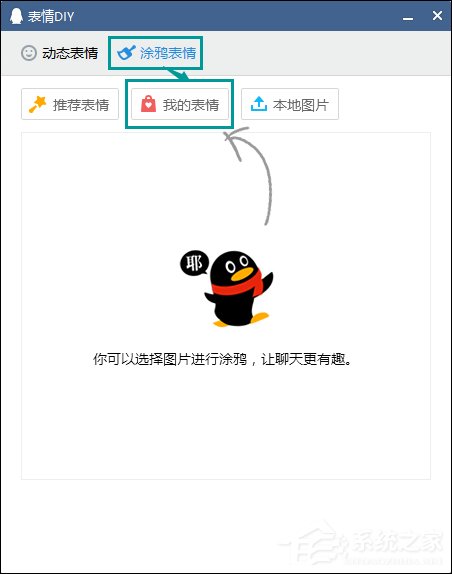
3、选择一个适合当前场景的表情包,之后“确定”。
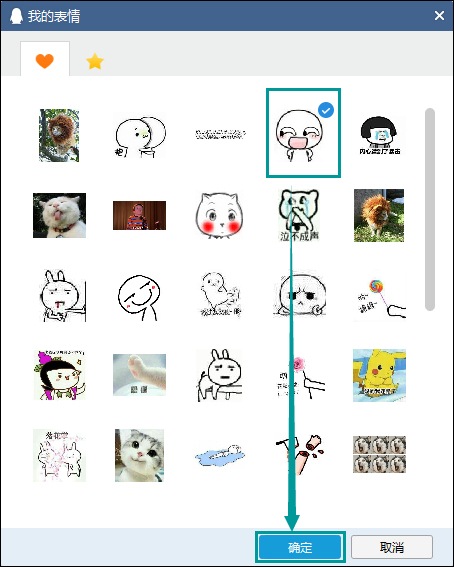
4、我们在这个表情包下方输入一些文字,如下图展示,可以更改字体大小和字体颜色。
注:注意虚线范围,可以使用鼠标调整位置。
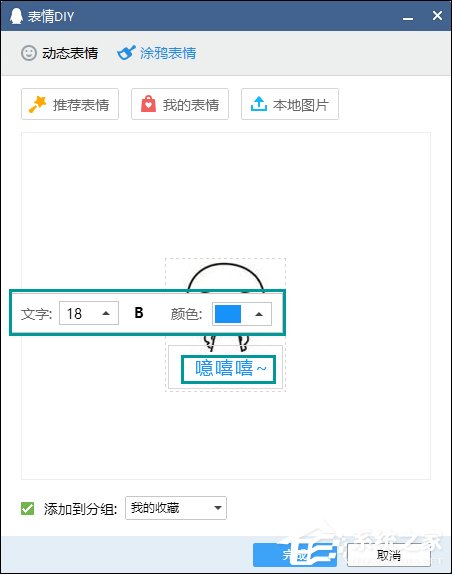
5、做好之后,我们点击“完成”。
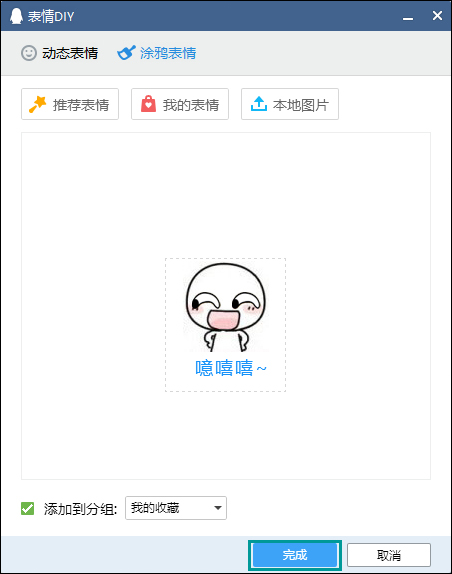
6、之后这张图片就被插入到QQ聊天界面当中了,可以直接发过去!
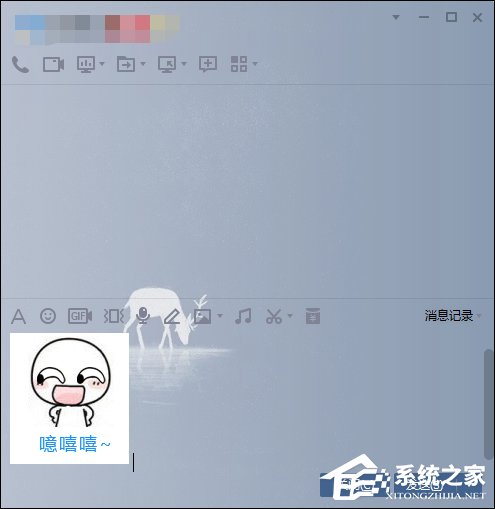
以上内容便是关于QQ怎么给图片加字的方法,下次打起“表情包大战”的时候,你还会输吗?
标签:
qq
相关文章:
排行榜

 网公网安备
网公网安备